विज्ञापन
मैं आपके बारे में नहीं जानता, लेकिन मैं उस तरह का आदमी हूं, जिसे नियमित रूप से चीजों को बदलने की जरूरत है। अगर मेरा वातावरण बहुत लंबे समय तक एक जैसा रहता है, तो मैं इससे थक जाता हूं। और इसीलिए मैं अपने डेस्कटॉप वॉलपेपर को हर हफ्ते (अन्य चीजों के बीच) बदलता हूं।
वॉलपेपर आपके कंप्यूटर को निजीकृत करने का एक शानदार तरीका है, और मेरे लिए, मैंने ऐसा अक्सर किया है कि वॉलपेपर ढूंढना, ट्विक करना और बनाना अब दूसरी प्रकृति जैसा हो गया है। यह वास्तव में उतना मुश्किल नहीं है जितना आप उम्मीद कर सकते हैं।
इससे पहले कि मैं आपके साथ अपने सुझाव साझा करूं, आप सबसे पहले आगे बढ़ना चाहते हैं और अपने डेस्कटॉप पर फ़ाइलों को साफ करें डेस्कटॉप पर अपनी फ़ाइलों को स्टोर करने के 3 बेहतर तरीकेक्या आप जानते हैं कि सीधे आपके डेस्कटॉप पर फ़ाइलें संग्रहीत करना आपकी उत्पादकता को नुकसान पहुंचा सकता है? डेस्कटॉप संग्रहण सरल है, लेकिन यह छिपी हुई कमियों के साथ आता है जिनके बारे में आप नहीं जानते होंगे। आप इससे बेहतर कर सकते हैं! अधिक पढ़ें . यदि आइकन और शॉर्टकट के साथ अच्छा तालमेल हो तो क्या अच्छा है? एक बार हो गया है, पढ़ते रहो!
चरण 1: अपनी स्क्रीन सेटिंग्स की जाँच करें
सबसे खराब चीज जो आप कर सकते हैं वह है वॉलपेपर का उपयोग करें आस्पेक्ट अनुपात जो आपकी स्क्रीन के पहलू अनुपात से अलग है। आयत का पहलू अनुपात केवल चौड़ाई और ऊंचाई के बीच का अनुपात है। सबसे आम 4: 3, 16: 9 और 16:10 हैं।
दूसरी सबसे खराब चीज जो आप कर सकते हैं वह है वॉलपेपर का उपयोग करें प्रदर्शन रिज़ॉल्यूशन यह आपकी स्क्रीन के डिस्प्ले रिज़ॉल्यूशन से मेल नहीं खाता है। यदि यह बहुत छोटा है, तो यह धुंधला दिखाई देगा क्योंकि इसे आपकी स्क्रीन पर फिट करने के लिए बढ़ाया जाना है। यदि यह बहुत बड़ा है, तो यह ठीक दिखाई देगा लेकिन अनावश्यक डिस्क स्थान लेगा।
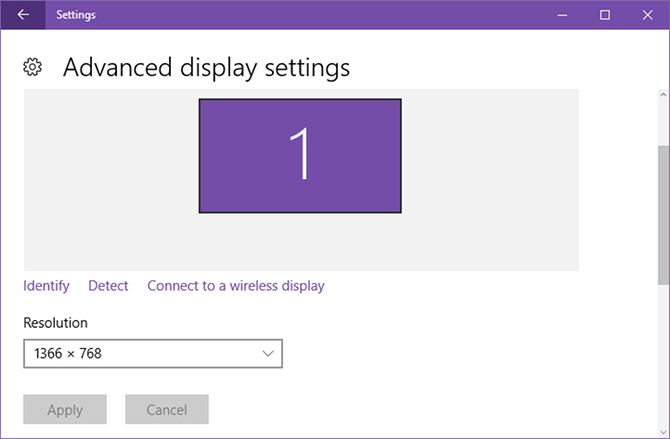
विंडोज 10 में अपने स्क्रीन रिज़ॉल्यूशन को खोजने के लिए:
- डेस्कटॉप पर राइट-क्लिक करें और चुनें प्रदर्शन सेटिंग्स.
- नीचे स्क्रॉल करें और क्लिक करें उन्नत प्रदर्शन सेटिंग्स.
- रिज़ॉल्यूशन के तहत, आप अपना वर्तमान स्क्रीन रिज़ॉल्यूशन देखेंगे। आपको जो भी एक के रूप में चिह्नित किया गया है, उस पर अनुशंसित रहना चाहिए, लेकिन यदि आप चाहें तो किसी भी अन्य संकल्प में इसे बदलने के लिए स्वतंत्र महसूस करें।
अपने पहलू अनुपात को खोजने के लिए, चौड़ाई को ऊँचाई पर विभाजित करें. उदाहरण के लिए, यदि मेरा रिज़ॉल्यूशन 1920 x 1080 है, तो मैं 1920 को 1.778 पाने के लिए 1080 से अधिक में विभाजित करूँगा, जो 16: 9 रिज़ॉल्यूशन को इंगित करता है। इसी तरह, 1.333 4: 3 और 1.6 इंगित करता है 16:10।)
इन्हें ध्यान में रखें क्योंकि ये वे लक्ष्य हैं जो वॉलपेपर छवियां बनाते समय आप चाहते हैं।
चरण 2: उपयोग करने के लिए एक छवि खोजें
एक महान तस्वीर वह है जो पूरी तरह से व्यक्त करती है कि जो महसूस किया जा रहा है, वह सबसे गहरे अर्थों में है, जो फोटो खींच रहा है। - एनसेल एडम्स
स्वाद का कोई हिसाब नहीं है। आपका पसंदीदा वॉलपेपर मेरे लिए बहुत विचलित करने वाला हो सकता है, जबकि मेरा पसंदीदा वॉलपेपर आपको परेशान कर सकता है - हमें वह पसंद है जो हमें पसंद है और वह अंत है। मैं आपको केवल एक अच्छी स्रोत छवि नहीं सौंप सकता। आपको वह ढूंढना होगा जो आपके स्वाद के अनुकूल हो।
और सुनिश्चित करें कि जो छवि आपको मिली है वह है उच्च संकल्प, जिसके द्वारा मेरा मतलब 1920 x 1080 या उससे अधिक है। एक उच्च रिज़ॉल्यूशन के साथ शुरू करना महत्वपूर्ण है क्योंकि आप इसे हमेशा संकुचित कर सकते हैं और गुणवत्ता बनाए रख सकते हैं, लेकिन आप गुणवत्ता खोए बिना किसी छवि को बड़ा नहीं कर सकते।
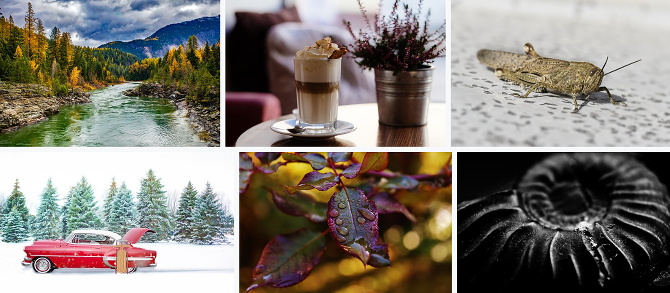
आप उच्च-रिज़ॉल्यूशन छवियां कहां से प्राप्त कर सकते हैं?
नि: शुल्क शेयर छवियों तुम्हारा सबसे अच्छा शर्त हैं। हमने एक सूची तैयार की है उच्च-रिज़ॉल्यूशन स्टॉक छवि साइटें नि: शुल्क उच्च संकल्प स्टॉक छवियों के लिए 15 सर्वश्रेष्ठ साइटेंनि: शुल्क उच्च-रिज़ॉल्यूशन छवियों द्वारा आना मुश्किल है। क्या यह अच्छा नहीं होगा यदि आप गुणवत्ता और रिज़ॉल्यूशन के लिए क्यूरेट किए गए मुफ्त स्टॉक इमेज प्राप्त कर सकते हैं? आप ऐसा कर सकते हैं! अधिक पढ़ें कि आप उपयोग कर सकते हैं। उनमें से ज्यादातर का उपयोग करें कॉपीराइट मुक्त CC0 लाइसेंस क्रिएटिव कॉमन्स और गैर-वाणिज्यिक उपयोग क्या है?क्रिएटिव कॉमन्स क्या है? "गैर-व्यावसायिक उपयोग" का क्या अर्थ है? क्रिएटिव कॉमन्स लाइसेंस के बारे में जानें और वे कैसे काम करते हैं। अधिक पढ़ें , जिसका अर्थ है कि आप छवियों के साथ जो चाहें करना चाहते हैं। हमेशा एक छवि के लाइसेंस की जांच करें ताकि आप गलती से कॉपीराइट का उल्लंघन न करें।
Reddit छवियों के लिए एक और बढ़िया स्रोत है। यदि आप पहले से ही नहीं हैं, तो देखें SFW इमेज नेटवर्क जहाँ आप दर्जनों विषयों में उच्च-रिज़ल्ट इमेजरी के लिए समर्पित सभी प्रकार के सब्रेडिट्स पा सकते हैं: समुद्र, अग्नि, अंतरिक्ष, शहर, सड़क, वास्तुकला, मौसम, और बहुत कुछ। लगभग हर छवि अच्छा वॉलपेपर सामग्री है।
व्यक्तिगत भावना के लिए, अपनी तस्वीरों को शूट करें! आपको मनभावन शॉट्स लेने के लिए पेशेवर नहीं होना चाहिए, और आजकल के स्मार्टफोन भी हैं अद्भुत फोटोग्राफी के लिए बहुत अच्छा है 6 कारण आपका स्मार्टफ़ोन आपके पास सबसे अच्छा कैमरा हैयह एक डिजिटल एसएलआर नहीं हो सकता है, लेकिन जब यह फोटोग्राफी की बात आती है, तो आपका स्मार्टफोन अपने वजन से काफी अच्छा होता है। अगली बार जब आप बाहर जाएं, तो अपनी पुरानी बात छोड़ दें और घर पर शूटिंग करें। अधिक पढ़ें . एक शैली जो एक वॉलपेपर के लिए एकदम सही है रात आकाश फोटोग्राफी मूल बातें सही होने से बेहतर नाइट स्काई फोटोग्राफ लेंरात की तस्वीरें लेने से थक गए हैं, जो अंधेरे, खाली और उबाऊ हैं? अधिक पढ़ें .
या आप बस का पालन कर सकते हैं इन अद्भुत प्रकृति फोटोग्राफरों प्रेरित हो जाओ: 10 अद्भुत प्रकृति फोटोग्राफर Instagram पर पालन करने के लिए130 मिलियन उपयोगकर्ताओं और गिनती के साथ, दुनिया ने फोटोग्राफी aficionados की ऐसी सुनामी कभी नहीं देखी है। क्या दस अद्भुत प्रकृति फोटोग्राफरों को आकर्षित करना संभव है जो हमारे आस-पास की खूबसूरत दुनिया को तड़क रहे हैं ... अधिक पढ़ें तथा ये कुशल वन्यजीव फोटोग्राफर हैं 10 अद्भुत प्रकृति और वन्यजीव फोटोग्राफर जिन्हें आपको पालन करना चाहिएप्रकृति और वन्यजीव फोटोग्राफी हम सभी को लुभाती है। लेकिन हम उनके पीछे रचनात्मक लोगों के बारे में बहुत कम जानते हैं। आइए एक नजर डालते हैं ऐसे ही कुछ बेहतरीन वाइल्डलाइफ फोटोग्राफर्स पर जिन्हें आपको फॉलो करना चाहिए। अधिक पढ़ें . लेकिन फिर, कॉपीराइट को ध्यान में रखें और संदेह होने पर हमेशा अनुमति मांगें।
लेकिन आप जो भी करते हैं, उसके बारे में सोचें कि यह कैसा दिखेगा। इसके विपरीत बहुत सारे आपकी आंखों पर कठोर हो सकते हैं, और गहरे रंग के चित्र आमतौर पर देखने में आसान होते हैं। (आप इन साइटों के लिए प्रेरणा पा सकते हैं अपने डेस्कटॉप के लिए हड़ताली अंधेरे वॉलपेपर।) इसके अलावा, यदि आपके डेस्कटॉप आइकन स्क्रीन के एक तरफ हैं, तो उन छवियों से बचें जो इसमें हस्तक्षेप कर सकती हैं।
चरण 3: छवि का आकार बदलें या क्रॉप करें
यदि डाउनलोड की गई छवि का रिज़ॉल्यूशन आपके स्क्रीन रिज़ॉल्यूशन से मेल खाता है, तो आप इस चरण को छोड़ सकते हैं। नहीं तो आपको चाहिए GIMP डाउनलोड और इंस्टॉल करें जारी रखने से पहले (जब तक आप किसी अन्य छवि संपादन ऐप को पसंद नहीं करते)।
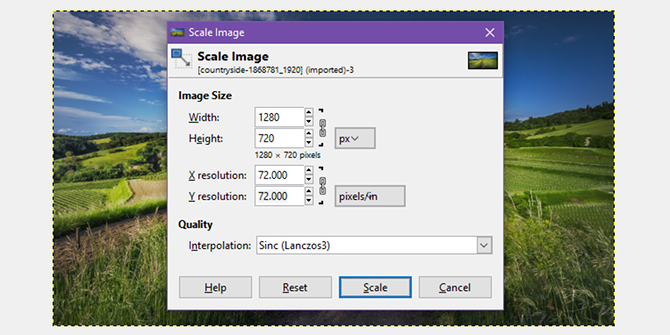
यदि स्रोत छवि का पहलू अनुपात आपकी स्क्रीन के समान है, तो आपको बस इतना करना होगा आकार. GIMP में आकार बदलने के लिए:
- छवि फ़ाइल खोलें।
- मेनू में, क्लिक करें छवि> स्केल छवि…
- छवि आकार के तहत, सुनिश्चित करें कि चेन आइकन जुड़ा हुआ है। यदि यह नहीं है, तो उस पर क्लिक करें। इससे यह सुनिश्चित होता है कि आकार परिवर्तन के दौरान पहलू अनुपात समान रहेगा।
- बदलाव चौड़ाई अपने स्क्रीन रिज़ॉल्यूशन की चौड़ाई पर, फिर एंटर दबाएं। ऊंचाई स्वचालित रूप से समायोजित और उसी पहलू अनुपात रहना चाहिए।
- क्लिक करें स्केल खत्म करने के लिए।

यदि स्रोत चित्र में आपकी स्क्रीन से भिन्न पहलू अनुपात है, तो आपको इसकी आवश्यकता होगी काटना यह। क्रॉपिंग का मतलब सिर्फ इमेज के अतिरिक्त बिट्स को काटना है। यहाँ यह GIMP में कैसे करें:
- छवि फ़ाइल खोलें।
- को चुनिए काटना उपकरण पट्टी में उपकरण।
- टूल विकल्प पैनल में, लेबल किए गए बॉक्स की जाँच करें फिक्स्ड और फिर सेलेक्ट करें आस्पेक्ट अनुपात ड्रॉप-डाउन मेनू में। इसके तहत सही, अपने पहलू अनुपात में टाइप करें (उदाहरण के लिए, 16: 9)।
- अपने माउस को क्लिक करें और खींचें चयन करने के लिए छवि पर। चयन के भीतर सब कुछ रहेगा, और चयन के बाहर सब कुछ कट जाएगा। यदि आवश्यक हो तो आप चयन बॉक्स को चारों ओर खींच सकते हैं।
- जब आप तैयार हों, चयन बॉक्स पर डबल-क्लिक करें फसल को अंतिम रूप देना।
- आकार बदलें ऊपर दिए गए निर्देशों का उपयोग करके अपने स्क्रीन रिज़ॉल्यूशन में छवि।
अंत में, आप समाप्त छवि को पूरा कर सकते हैं फ़ाइल> इस रूप में निर्यात करें ... और इसे JPG (इष्टतम फ़ाइल आकार के लिए) या PNG (इष्टतम छवि गुणवत्ता के लिए) के रूप में सहेजा जा रहा है। अब बस छवि को अपने वॉलपेपर के रूप में सेट करें। किया हुआ!
या बस पूर्व-निर्मित वॉलपेपर डाउनलोड करें
यदि यह आपके लिए बहुत अधिक काम है, तो कोई चिंता नहीं। आप हमेशा एक से अधिक की आशा कर सकते हैं ये मुफ्त वॉलपेपर साइटें और एक डाउनलोड करें जो आपसे अपील करता है या बाहर की जाँच करता है ये वॉलपेपर आपके काम को प्रेरित करने के लिए डेस्कटॉप वॉलपेपर के 7 प्रकार हर दिन अपने काम को प्रेरित करने के लिएहालांकि आपके डेस्कटॉप वॉलपेपर को आपके कार्य प्रदर्शन को बनाने या तोड़ने की संभावना नहीं है, यह आपकी उत्पादकता को प्रेरित कर सकता है। अधिक पढ़ें . यदि आप 1366 x 768 जैसे अपेक्षाकृत छोटे रिज़ॉल्यूशन का उपयोग कर रहे हैं, तो अपने स्क्रीन रिज़ॉल्यूशन को ध्यान में रखें और पहलू अनुपात से फ़िल्टर करने के लिए स्वतंत्र महसूस करें।
यह भी ध्यान दें कि विंडोज 10 "लाइव वॉलपेपर" (यानी एनिमेटेड) का समर्थन करता है। उन्हें बनाने के निर्देश इस लेख के दायरे से परे हैं, और वे बहुत अधिक काम करते हैं, लेकिन आप हमेशा कुछ हड़प सकते हैं वेब से प्रीमियर करें अपने विंडोज डेस्कटॉप के लिए 8 आकर्षक लाइव वॉलपेपरएक लाइव वॉलपेपर आपको आराम करने में मदद कर सकता है, आपके मनोदशा को सुधार सकता है, या यहां तक कि आपको एक बड़ी घटना के आगे सम्मोहित कर सकता है। हम आपको अपने विंडोज डेस्कटॉप पर प्राप्त कर सकते हैं सबसे अच्छा एनिमेटेड वॉलपेपर दिखाते हैं। अधिक पढ़ें उन्हें आज़माने के लिए।
आप अपने वर्तमान वॉलपेपर के रूप में क्या उपयोग कर रहे हैं? किस प्रकार के वॉलपेपर आपके पसंदीदा हैं? नीचे टिप्पणी करके हमें बताएं!
मूल रूप से Saikat Basu द्वारा 28 जुलाई 2009 को लिखा गया है
जोएल ली ने बी.एस. कंप्यूटर विज्ञान में और पेशेवर लेखन अनुभव के छह साल से अधिक। वह MakeUseOf के लिए मुख्य संपादक हैं।

